Cómo habilitar o deshabilitar el botón de búsqueda en la barra de tareas de Windows 11
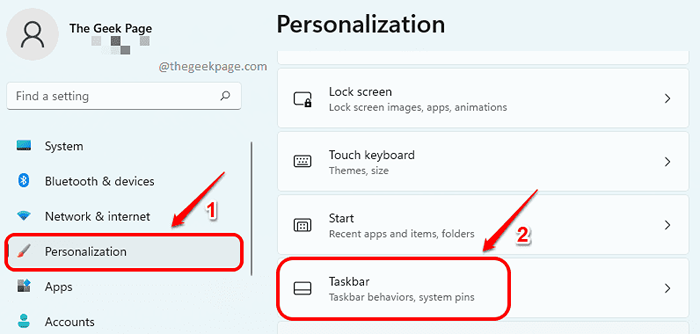
- 1522
- 443
- Adriana Tórrez
El nuevo Windows 11 es muy genial con su nuevo aspecto y sensación. Tiene un icono de búsqueda, todo establecido en su barra de tareas para facilitar su vida. Sin embargo, si hace clic en el icono de Windows justo al lado del icono de búsqueda, puede encontrar que hay otra barra de búsqueda presente en la parte superior, que tiene el mismo propósito que el icono de búsqueda. Entonces, tener el ícono de búsqueda en la barra de tareas es un desperdicio de espacio, en cierto sentido. Dicho esto, es totalmente justificable si desea ordenar este espacio eliminando el icono de búsqueda de su barra de tareas de Windows 11.
Este artículo explica en detalle cómo puede habilitar o deshabilitar el icono de búsqueda en la barra de tareas de Windows 11 con algunos pasos súper simples.
Paso 1: Presione las teclas Win & I a la vez para abrir el Ajustes aplicación.
En el panel izquierdo de la ventana, haga clic en el Personalización pestaña, y en el panel derecho, clickea en el Barra de tareas opción.
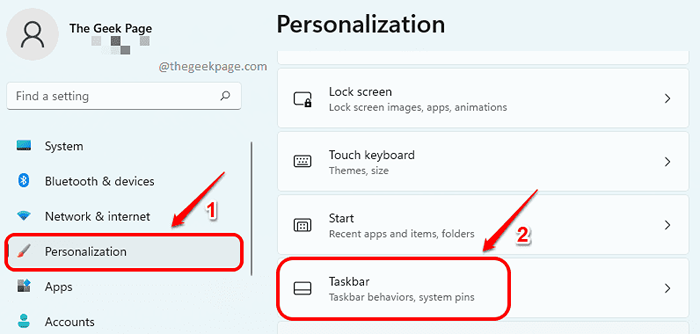
Paso 2: A permitir el Buscar ícono en la barra de tareas, gire el palanca botón EN Para la opción de búsqueda.
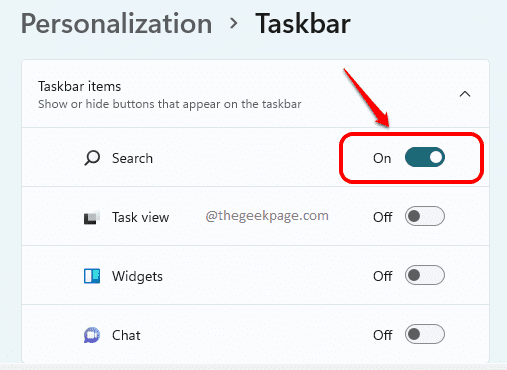
Paso 3: A desactivar el Buscar ícono en la barra de tareas, gire el palanca botón APAGADO Para la opción de búsqueda.
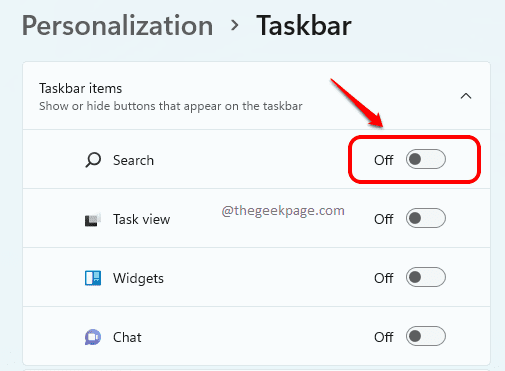
Eso es todo. Cuéntanos en los comentarios si encontró útil el artículo.
- « Cómo arreglar las teclas de número en el teclado no funciona en Windows 11
- [Arreglar] Falta el reproductor de Windows Media en Windows 11 »

